openSUSEのSCPMを使用した環境設定の簡単な切り替え法
SCPMを利用すると、異なる動作環境や使用するハードウェアに合わせてコンピュータの各種設定をグループ化しておき、複数の設定をその場で使い分けることが可能となる。特にラップトップユーザにとって、各種のネットワーク設定(DHCP、ファイヤーウォール、ゲートウェイ、プロキシの使用の有無)はもとより、接続するハードウェアに応じた設定変更など、この種の作業は必須事項のはずだ。例えばUSB接続型のWi-Fiデバイスの使用やプリンタを常時接続しておくかどうかの設定は、その時々の作業環境によって異なってくるものである。
自分専用プロファイルのセットアップ
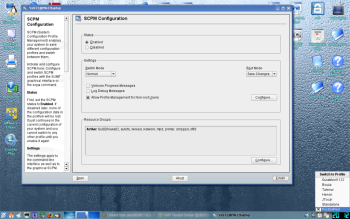
事前にユーザが作成しておいた複数のプロファイル間を切り替えるというのがSCPMの基本的な動作原理だが、この操作はブート時だけでなく通常の動作時でもシームレスな切り替えが可能になっている。こうした操作を行うには、まず最初に管理対象とするリソースのグループを指定しておかなければならないが、これは例えばネットワーク用のデバイス群に関する定義およびすべてのファイルはネットワークリソースとしてグループ化されるといった分類である。
切り替え対象とするプロファイルを定義するには、YaSTを起動して「System」→「Profile Manager」を選択する。その最後にある「Configure…」をクリックすると、利用可能なすべてのリソースグループが一覧される。これらリソースグループのうち×印の付けられたものが、ユーザのプロファイルとしての保存および復元の対象となる。各グループに含まれるファイルとサービスを確認するには、目的のグループを選択して「Edit」をクリックすればいい。これらプロファイル間の切り替えを行うと、SCPMにより各グループ中の全ファイルの保存と当該設定への復元が実行され、必要なサービス群がすべて再始動される。
SCPMの使用を開始するには「Enabled」オプションを有効化すればいいが、それと合わせて「Allow Profile Management for Non-root Users」オプションをオンにしておくことで、SCPMにおいて任意のユーザによるプロファイル変更が可能となる(本来はroot権限が必要)。またSCPM上での設定により、個別ユーザによるプロファイルの切り替えおよび追加や変更を禁止させることもできる。いずれにせよデフォルト設定では、どのユーザもこれらの操作は行えなくなっているので、許可対象とするユーザを手作業でリストに追加しておかなければならない。
「Switch Mode」の選択肢は、プロファイル切り替え時に実行される各種の処理を指定するためのものである。このうち「Normal」は、現行セットアップにおいて変更されたパラメータをプロファイル切り替え時に保存させるという指定であり、ここではこれを選択しておく。これに対して「Save Changes in Boot Mode」を選択しておくと、同様の処理がブート時に実行されるようになる。具体的にどのような処理が実行されるかを確認したければ、「Verbose Progress Messages」オプションを有効にしておけばいい。
プロファイルの作成と変更法
プロファイル関連の操作は、「Profile Chooser」アプレットを使用することで簡単に処理することができる。KDE環境であればメインメニューにある「System」→「Desktop Applet」→「Profile Chooser」を選択すればよく、GNOME環境の場合はパネルを右クリックしてアプレットのリストを表示させてから「Profile Chooser」を選択する。このアプレットでは、利用可能なプロファイルが一覧され、必要な変更がその場で施せるようになっている。YaSTのプロファイルマネージャモジュールの呼び出しおよび、SCPM Universal Management Front-End(SUMF)プログラムの起動は、アイコンの右クリックによって実行できる。
SUMFを起動すると利用可能なプロファイルが一覧されるが、初期状態ではデフォルトのプロファイルだけしか登録されていないので、各自の定義するプロファイルを必要に応じて追加する必要がある。その他にも多数のオプションが用意されているが、それらの機能は簡単に理解できるはずだ。ただしここにある「Help」オプションに多くを期待してはいけない。これを使用しても「SUMF here should be explained something」(ここには機能説明が必要です)という何の役にも立たない文字列が表示されるだけであり、“史上最低の役立たずヘルプ画面”の最有力候補と見なしていいだろう。実際に役立つマニュアルが必要であれば、Novellのドキュメント配布サイトにアクセスして、同サイト備え付けのSearch機能でSCPMを検索すればいい。
プロファイルの新規作成は、既存プロファイルをコピーしてからその上に変更を施すことで行える。これらプロファイルの内容変更は、当該プロファイルに切り替えてから個々の変更内容を実際に行うという方式になっており、その後で別のプロファイルに切り替える際に、変更した箇所も含めて現状の設定内容がSCPMによって保存されるという手順で進行する。こうした仕組みであることを踏まえた上で、変更後のプロファイル保存を手早く済ませたければ、いったん何か適当なプロファイルに切り替えて(この時点でSCPMが現状の設定を保存する)から、再び元のプロファイルに戻ればいい。
プロファイル間の切り替え手順は、下記の3つの方式が存在している。
- ブート時にBoot Optionsメニューが表示された時点でF3を押し下げる。ただしこの方式は、1単語形式の名前を付けたプロファイルに関しては問題がないが、途中にスペースの混入したプロファイル名の場合は、何故かブート画面上に奇妙な形で表示されてしまう
- SUMFを起動して目的のプロファイルを選択し、Ctrl-Sキーを押し下げるかProfilesメニューのSwitchを選択する
- Profile Chooserアイコンをクリックして目的のプロファイルを選択する
SCPMとして用意された複数プロファイルの管理機能を利用することで、ラップトップユーザの必要とする、様々な環境に応じた設定を随時切り替えるという操作はごく簡単に実行できるようになる。オンラインヘルプとして用意されたマニュアルは役に立たないが、Webサイトを探せば、その使いこなしに必要な情報を入手することができるはずだ。
Federico Kerekiはウルグアイ出身のシステムエンジニアで、20年以上に渡るシステム開発、コンサルティング、大学講師の経験を有している。